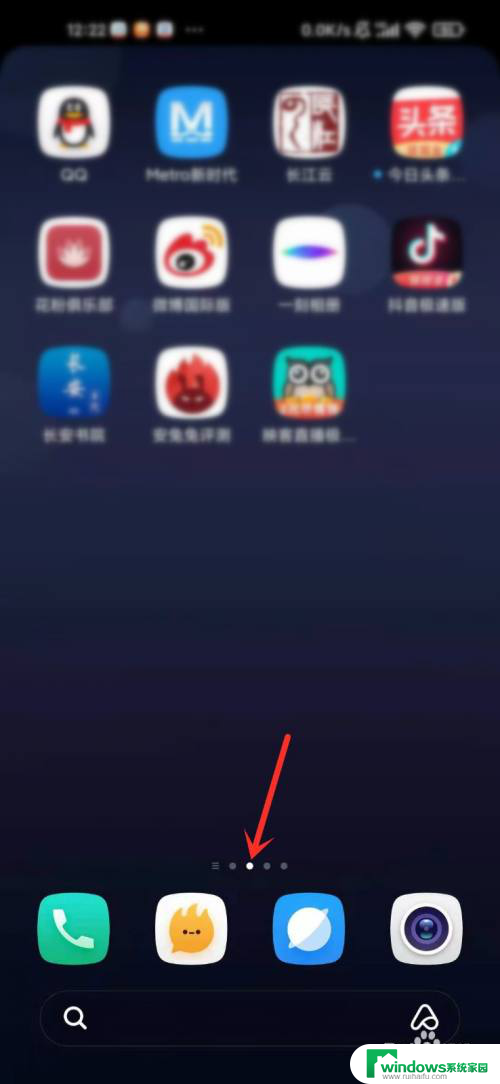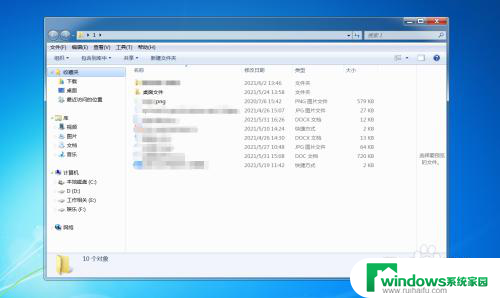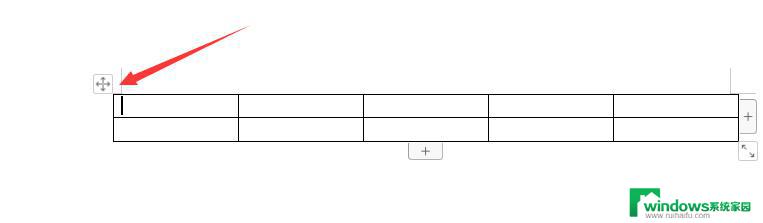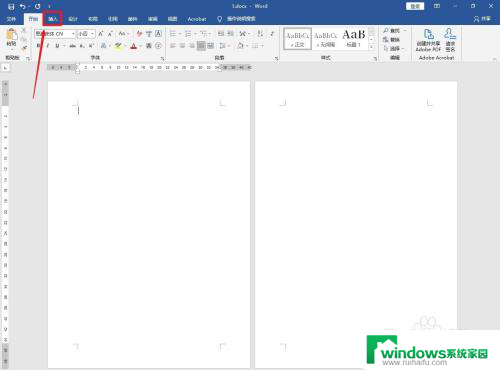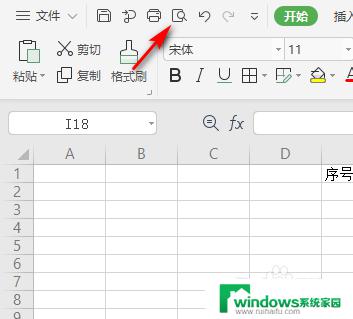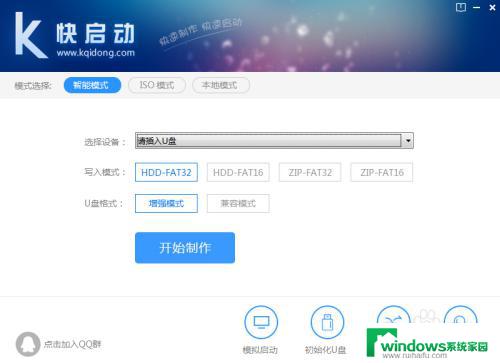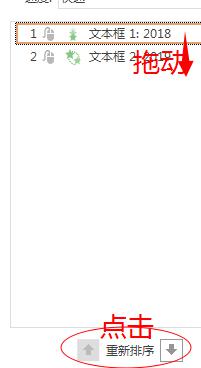pdf页面调整顺序 调整PDF文件页面顺序的步骤
pdf页面调整顺序,PDF文件是我们日常工作中常用的文档格式之一,但有时我们需要对其中页面顺序进行调整,为此我们需要懂得如何对PDF文件进行页面排序。接下来我将为大家介绍调整PDF文件页面顺序的步骤。无论是在学校、工作中还是生活中,这些步骤都会是您处理PDF文件时的得力工具。让我们一起来学习吧!
具体步骤:
1.用pdf编辑器打开该pdf文档,打开文档后可以在左侧窗格中看到各个页面的缩略图。如果没有缩略图的,可以在“视图”菜单中勾选“页面缩略图”。
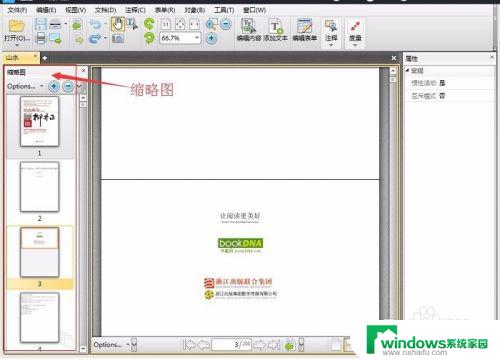
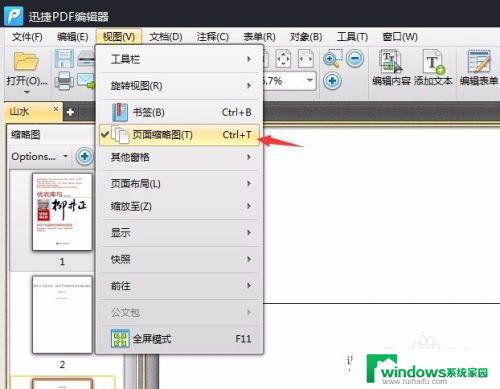
2.在缩略图中可以用两种方法来调整页面的顺序。一是直接在缩略图窗格中拖动对应页面到对应的位置,即可快速调整页面顺序。
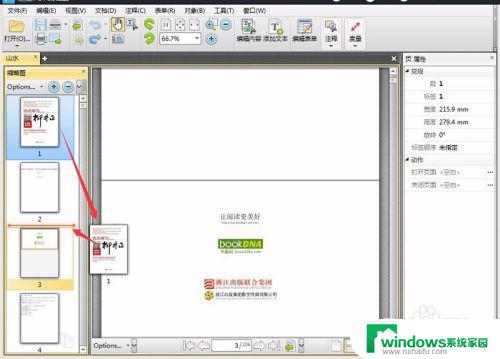
3.第二种则是通过剪切粘贴,首先选择要调整页面的缩略图。右击选择“剪切”或按Ctrl+X,将该页面剪切到粘贴板。
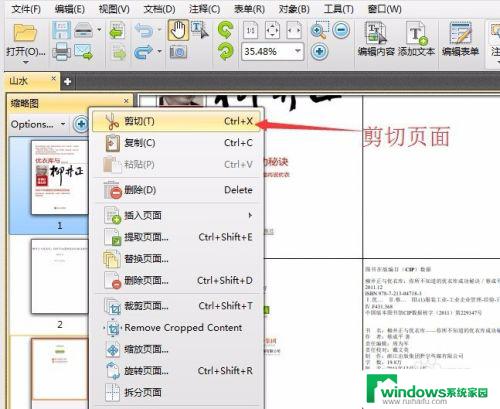
4.然后要放到哪个页面后方,就选择该页面。右击选择“粘贴”或按Ctrl+V就可以了。
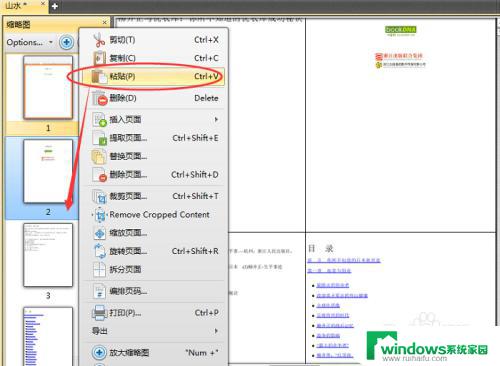
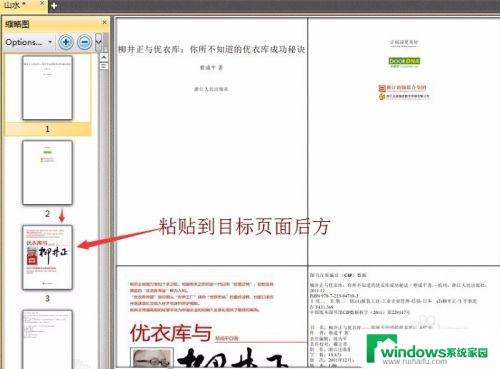
5.页面顺序调整好之后,要对文档进行保存。操作的过程中,如果有误操作,可以点撤销工具取消刚刚的操作。
以上是调整PDF页面顺序的全部内容,如果您遇到此类情况,根据我们提供的操作方法进行解决非常简单快捷,一步到位。